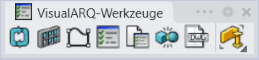Profil-Manager
 Rechtsklick [Linksklick]
Rechtsklick [Linksklick]
Der Befehl vaProfile öffnet den Dialog des Profil-Managers zum Erzeugen, Löschen und Bearbeiten benutzerdefinierter Profile, die für unterschiedliche VisualARQ-Objekte und ihre Stilkomponenten verwendet werden können.
Der Profil-Manager ist in 4 Teile aufgeteilt, ganz ähnlich wie der Stilmanager:
- Werkzeugleiste
- Panel oben links
- Vorschaufenster
- Rechtes Panel
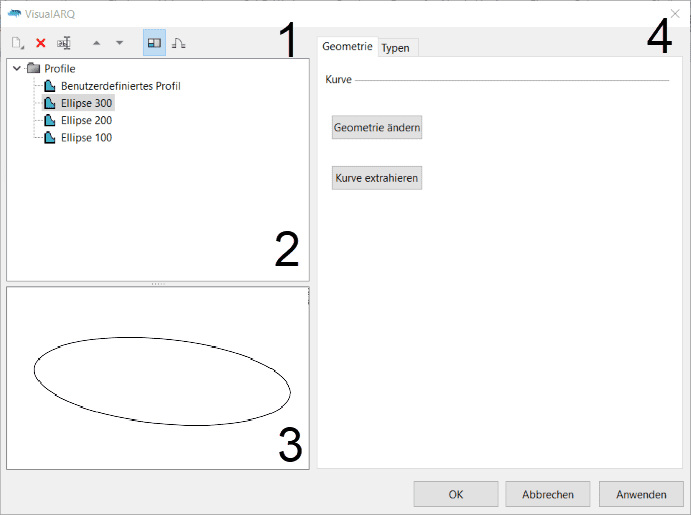
Profil-Manager
Ein neues Profil erstellen
Neue Profile können mit dem Befehl vaProfilAusKurve  erstellt werden, oder anhand folgender Optionen in diesem Dialog:
erstellt werden, oder anhand folgender Optionen in diesem Dialog:
- Symbolschaltfläche Neu
 : wählen Sie den Ordner Profile (aus der Liste im oberen linken Panel), klicken Sie auf das Symbol Neu (auf der Werkzeugleiste) > Kurvenprofil.
: wählen Sie den Ordner Profile (aus der Liste im oberen linken Panel), klicken Sie auf das Symbol Neu (auf der Werkzeugleiste) > Kurvenprofil. - Neue Schaltfläche: wählen Sie den Ordner Profile (aus der Liste im oberen linken Panel), und klicken Sie auf die Schaltfläche Neu > Kurvenprofil.
- Kontextmenü: klicken Sie mit der rechten Maustaste in den Ordner Profile, um das Kontextmenü anzuzeigen, und wählen Sie Neu > Kurvenprofil
- Schaltfläche Duplizieren: nach Auswahl eines Profils in der rechten Panel-Liste.
Sobald das neue Profil erstellt ist, erscheint es in der Liste benutzerdefinierter Profile, mit einem standardmäßig zugewiesenen rechteckigen Profil. Wählen Sie zu seiner Bearbeitung die untenstehenden Optionen.
Ein Profil bearbeiten
Wählen Sie das zu bearbeitende Profil aus der Liste der Profile und beachten Sie die unterschiedlichen Optionen im rechten Panel:
Geometrie
- Geometrie ändern: klicken Sie auf diese Schaltfläche, um eine geschlossene Kurve im Modellbereich auszuwählen, die das neue benutzerdefinierte Profil werden soll.
- Kurve extrahieren: klicken Sie auf diese Schaltfläche, um die dem benutzerdefinierten Profil zugewiesene Kurve zu extrahieren. Mit diesem Vorgang werden Sie aufgefordert, einen Einfügungspunkt zum Platzieren des Kurvenprofils im Modell zu bestimmen. Sie können den Profilmanager verlassen, um diese Kurve zu bearbeiten, und sie beim erneuten Öffnen des Profil-Managers wieder demselben oder einem neuen Profil zuzuweisen.
Typen
Benutzerdefinierte Profile können auf einige VisualARQ-Objekte sowie einige ihrer Stilkomponenten angewandt werden:
Diese Liste zeigt die gültigen Objekttypen, wo benutzerdefinierte Profile verwendet werden können.
- Balken
- Stütze
- Geländer (Geländerholm-, Pfosten- und Vertikalholmkomponenten)
- Tür
- Fenster
- Fassade (Rahmen-, Pfosten- und Stützenkomponenten)
Ein Profil löschen
Wählen Sie das Profil im oberen linken Panel und löschen Sie es aus jeder dieser Optionen:
- Schaltfläche Löschen...: wählen Sie den Profile-Ordner, um die Liste der Profile im rechten Panel anzuzeigen. Wählen Sie das Profil, das Sie aus dieser Liste löschen möchten, und klicken Sie auf die Schaltfläche Löschen....
- Kontextmenü: klicken Sie mit der rechten Maustaste auf den Namen des zu löschenden Profils und wählen Sie Löschen.
- Löschen
 : wählen Sie den Namen des zu löschenden Profils aus und klicken Sie in der Werkzeugleiste des Dialogs auf das Löschen-Symbol.
: wählen Sie den Namen des zu löschenden Profils aus und klicken Sie in der Werkzeugleiste des Dialogs auf das Löschen-Symbol.
HinweisEs können nur die Profile gelöscht werden, die von keinem VisualARQ-Objekt im Modell verwendet werden.